【知っておくと便利】APEをAACに変換する方法
APEファイルがすべてのデバイスで利用できるわけではないことは誰もが知っています。その結果、お気に入りのメディアプレーヤーでAPEファイルを再生したい場合は、再生しません。良いものオーディオコンバータが作成されます! APEファイルは、AACなど、ほとんどのデバイスで再生できる一般的な形式の1つに変換できるため、再生時に制限する必要はありません。この投稿を読んで時間をかけてください。最も推奨されるオンラインおよびオフラインのツールを提供します。 APEをAACに変換する.
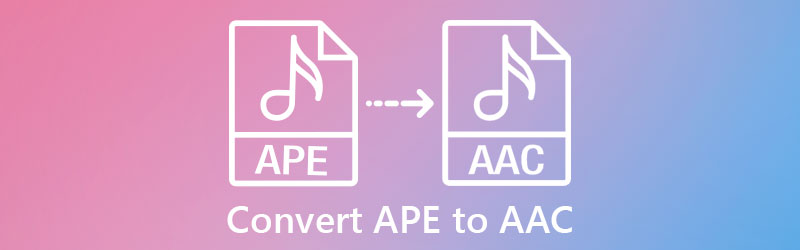
パート1。APEとAACとは何ですか
APEファイルとは何ですか?
ロスレスオーディオのフォーマットMonkey'sAudio(.apeファイル)は、APEコーデックまたはMACフォーマットとも呼ばれます。 .apeファイル拡張子はそれを示します。これは、MP3、WMA、AACなどの不可逆オーディオ形式のようにオーディオデータを無駄にしないことを意味します。その結果、再生時に元の音源を忠実に再現したデジタルオーディオファイルを作成できます。
AACファイルとは何ですか?
パート2。APEをAACに簡単に変換する方法
この時点で、APEをAACに変換するための最も推奨されるオンラインおよびオフラインソリューションを提供します。
1.Vidmoreビデオコンバーター
並外れた品質のオーディオおよびビデオコンバーターをお探しの場合は、 Vidmoreビデオコンバーター。このソフトウェアは、WindowsおよびMacコンピューターでうまく機能します。このプログラムは、他のオーディオおよびビデオコンバータよりもユーザーフレンドリーなインターフェイスを備えています。このプログラムを使用すると、学生であるか専門家であるかに関係なく、APEをAACに変換できます。
使いやすく洗練された編集機能により、ビットレートとサンプルレートを考慮しながら、オーディオの品質を調整できます。デバイスは通常、インターネットに接続していなくても機能します。最後に、変換手順を高速化することで時間を節約します。これらの4つの簡単な方法を使用して、APEをAACにすばやく変換できます。
ステップ1:APEからAACへのコンバーターを取得する
次の手順に進む前に、下のアイコンの1つをクリックして、ソフトウェアをダウンロードしてインストールしてください。正しくインストールされた後にランチャーを実行すると役立ちます。プログラムをインストールして実行すると、すぐに開いて使用を開始できます。
ステップ2:APEファイルを追加する
ソフトウェアを最初に実行すると、メインインターフェイスが表示されます。クリック 追加ファイル ボタンをクリックしてプロセスを開始します。または、をクリックしてライブラリに直接送信することもできます。 プラス 画面の中央にサインインします。ファイルを変換するには、リストでファイルを見つけて、変換するファイルをクリックします。
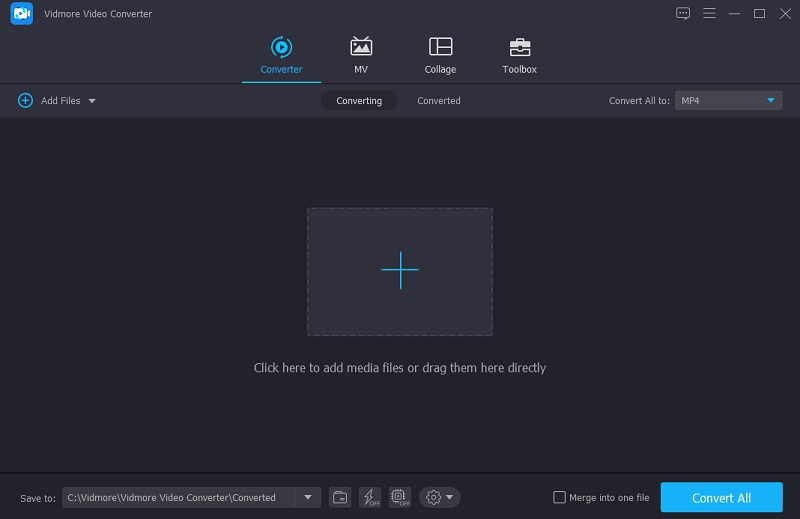
ステップ3:AACフォーマットを選択する
APEファイルがアップロードされたら、以下に示すように、画面の右側にあるドロップダウンオプションからフォーマットを選択することでファイルを聞くことができます。次に、をクリックします オーディオ タブをクリックし、 AAC リストからフォーマットします。
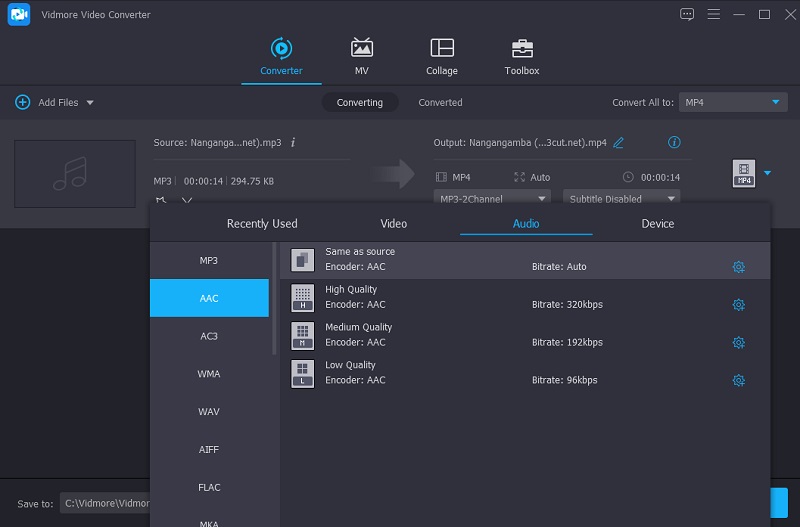
AAC形式の選択に続いて、オーディオ品質を下げるか維持するかを選択できます。を選択 設定 フォーマットの右側にあるボタンをクリックして、 ビットレート, サンプルレート、 と チャネル ドロップダウン矢印を使用した選択。続いて、をクリックします 新しく作る ボタンをクリックして手順を開始します。

ステップ4:APEをAACに変換する
音質の向上が完了すると、変換手順が開始されます。すべてを変換するには、をクリックします すべて変換 ボタン。その結果、AACファイルを受け取ります!
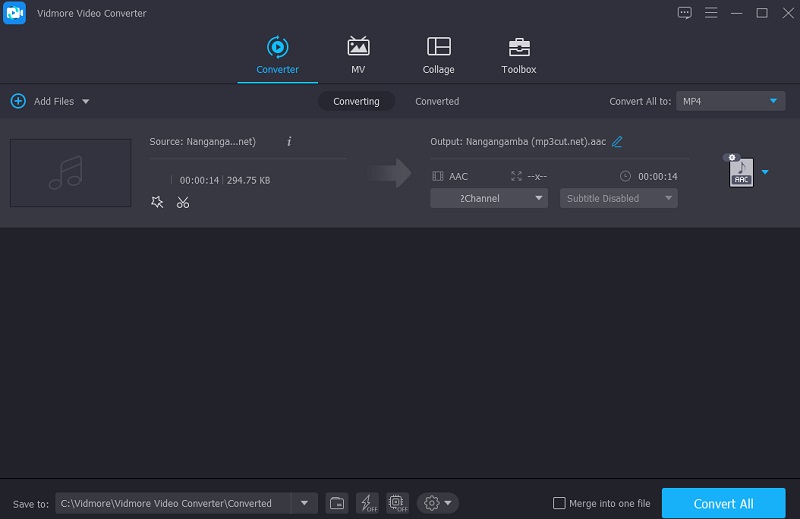
2. Vidmore Free Video Converter
あなたがオンラインでAPEからAACへのコンバーターを探しているなら、あなたは正しい場所に来ました。とすれば Vidmore無料ビデオコンバータ あなたが探しているプログラムのように見えます、あなたは正しい場所に来ました。このWebベースのユーティリティのユーザーフレンドリーなインターフェイスを使用すると、APEファイルを数分で選択した形式に変換できます。その結果、変換されたファイルをすばやく受け取ることができます。このプログラムは、他のオンラインコンバーターやエディターと比較して、サイズの制約を課すことなくファイルを変換するため、さらに興味深いものです。
これが役立つリソースであると思われる場合は、以下に手順を段階的に説明するテクニックを示します。
ステップ1: Vidmore Free Video Converterの公式Webサイトで、をクリックします。 変換するファイルを追加する ランチャーボタンをインストールして、変換プロセスを開始します。
ステップ2: を押すことによって 変換するファイルを追加する もう一度ボタンを押すと、から別のAPEファイルを選択できます 図書館 そしてそれをそのように変換させます。を選択することにより、同時に多くのオーディオファイルを変換することが可能です ファイルの追加 オプション。それはあなたの時間と労力を節約します。
ステップ3: ピック 音楽 画面の右隅にあるアイコン。それが完了すると、好みに応じて選択できるさまざまなオーディオファイル形式が表示されます。ドロップダウンメニューからオーディオファイルのAAC形式を選択できます。
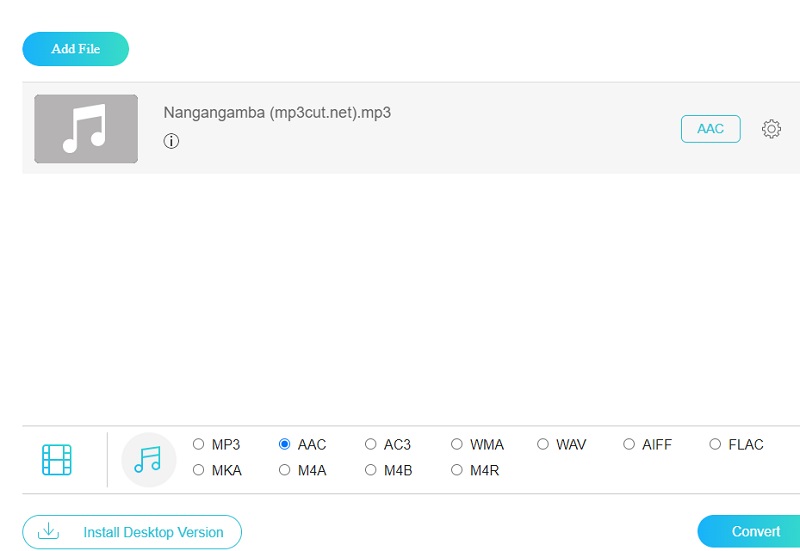
を変更します ビットレート, サンプルレート、 と チャネル 必要に応じて、 設定 オーディオの右側にあるボタンをクリックし、ドロップダウンメニューから適切な選択肢を選択します。終了したら、をクリックします わかった ボタンを押してウィンドウを閉じます。
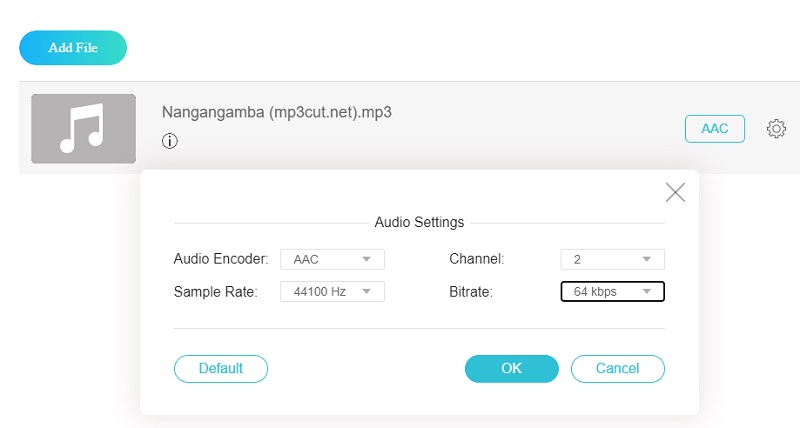
ステップ4: 変更するには、 変換 タブとファイルの保存先フォルダをクリックし、 フォルダーを選択 ボタン。数秒以内にオーディオトラックをAAC形式に変換します。
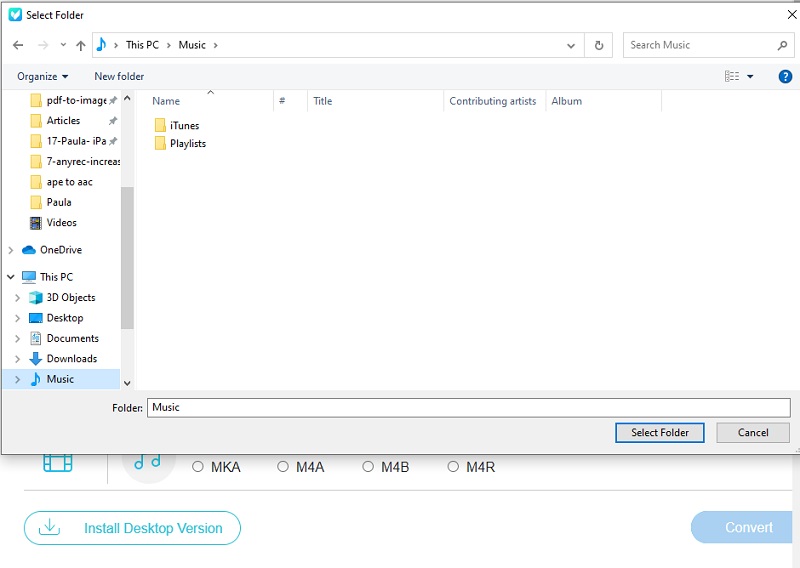
パート3。どちらの方法が良いですか?
このセクションでは、オンラインとオフラインのAPEおよびAACコンバーターの類似点と相違点を簡単に説明します。選択肢を調べて、どちらが望ましいかを確認します。
| 重要な機能 | Vidmoreビデオコンバーター | Vidmore無料ビデオコンバータ |
| 使いやすい | ||
| 多くのファイル形式をサポート | ||
| 高い変換速度 | ||
| 複数の編集ツール | ||
| たくさんのプラットフォームをサポート |
パート4。APEからAACに関するFAQ
AACがより多くのバッテリー電力を使用するというのは本当ですか?
AACは大量の電力を使用します。その結果、スマートフォンやBluetoothヘッドフォンのバッテリー寿命を大幅に短縮する可能性があります。
AAC 256は十分な品質ですか?
オーディオファイルのビットレートは、オーディオ業界では1秒あたり数千ビット(kbps)で測定されます。ビットレートは大きい方が望ましいです。つまり、128kbpsAACファイルよりも256kbpsAACファイルの方が適しています。
AACまたはMP3はより良いフォーマットですか?
AACは非可逆圧縮も採用していますが、同じビットレートでMP3よりも優れた品質を提供します。同じビットレートで、MP3のレートはAACよりも低くなります。
結論
これらと APEからAAC コンバーター、お気に入りのオーディオトラックを素晴らしい形に保ちます。これらの簡単な手順を使用して、オンラインまたはオフラインのソリューションを最大限に活用できます。
 実用!APEファイルをFLACに変換できるツール
実用!APEファイルをFLACに変換できるツール 手軽に3GPをMP3に変換(一括変換)する方法
手軽に3GPをMP3に変換(一括変換)する方法 【完全無料】AIFFをMP3に変換する方法
【完全無料】AIFFをMP3に変換する方法